Liferay工作流.docx
《Liferay工作流.docx》由会员分享,可在线阅读,更多相关《Liferay工作流.docx(11页珍藏版)》请在冰豆网上搜索。
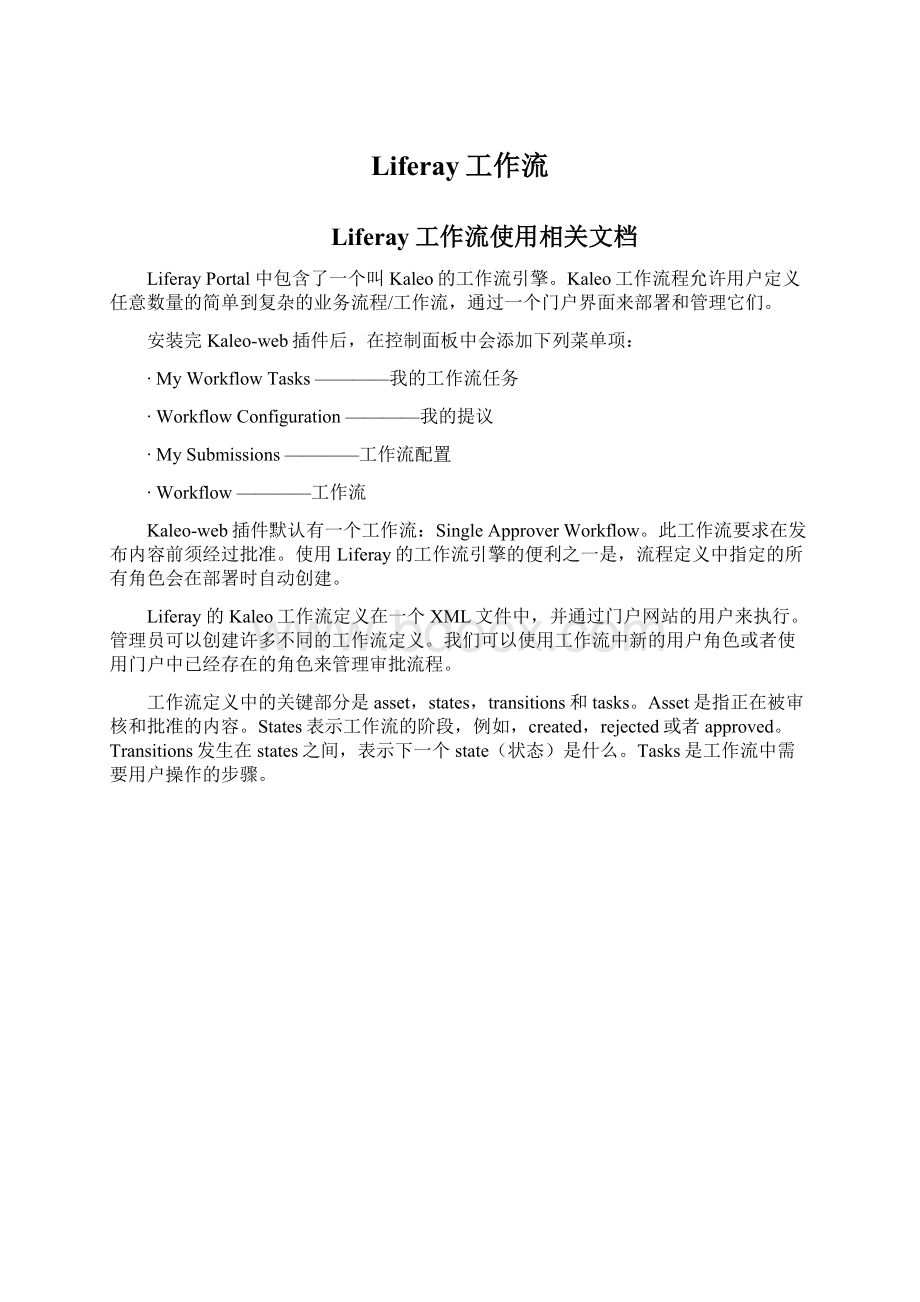
Liferay工作流
Liferay工作流使用相关文档
LiferayPortal中包含了一个叫Kaleo的工作流引擎。
Kaleo工作流程允许用户定义任意数量的简单到复杂的业务流程/工作流,通过一个门户界面来部署和管理它们。
安装完Kaleo-web插件后,在控制面板中会添加下列菜单项:
∙MyWorkflowTasks————我的工作流任务
∙WorkflowConfiguration————我的提议
∙MySubmissions————工作流配置
∙Workflow————工作流
Kaleo-web插件默认有一个工作流:
SingleApproverWorkflow。
此工作流要求在发布内容前须经过批准。
使用Liferay的工作流引擎的便利之一是,流程定义中指定的所有角色会在部署时自动创建。
Liferay的Kaleo工作流定义在一个XML文件中,并通过门户网站的用户来执行。
管理员可以创建许多不同的工作流定义。
我们可以使用工作流中新的用户角色或者使用门户中已经存在的角色来管理审批流程。
工作流定义中的关键部分是asset,states,transitions和tasks。
Asset是指正在被审核和批准的内容。
States表示工作流的阶段,例如,created,rejected或者approved。
Transitions发生在states之间,表示下一个state(状态)是什么。
Tasks是工作流中需要用户操作的步骤。
默认的singleapproverworkflow,箭头表示transitions,方框表示states和tasks。
1、工作流配置
(1)、添加工作流页面,选择工作流xml定义文件。
(2)、选择工作流
上图中,我们给网页内容这个portlet配置了SingleApprover工作流。
配置完之后,我们新增一篇网页内容时,就会启动这个流程。
(3)、以michelle@(该用户拥有角色Writer)用户登录门户,进入网页内容,进行添加网页内容操作。
新增的网页内容信息如下:
(4)、添加网页内容之后,在我的提议中会出现一条数据,如下图所示:
如果该篇网页内容被审核通过或拒绝之后,会出现在“完成”这个标签页中。
(5)、注销该用户,以richard@(该用户拥有角色Publisher)用户登录,进入我的工作流任务,查看需要审批的网页内容等。
在这里可以将该篇网页内容分配给自己审批,也可以分配给其他人进行审批。
选择分配给其他人时,会出现下面的页面:
我们选择分配到我,则会在“分配给我“这个列表中出现。
(6)、对网页内容进行审核。
审核通过后,流程进入下一步。
(7)、查看网页内容审核状态。
以michelle@用户登录,可以在我的提议中看到下列信息。
点击链接可以查看流程具体信息,如下:
2、工作流xml定义文件
xmlversion="1.0"encoding="UTF-8"?
>
xmlns="urn:
:
liferay-workflow_6.0.0"
xmlns:
xsi="http:
//www.w3.org/2001/XMLSchema-instance"
xsi:
schemaLocation="urn:
:
liferay-workflow_6.0.0
>
SingleApprover
Asingleapprovercanapproveaworkflowcontent.
1
created
true
review
review
true
update
CreatorModificationNotification
onAssignment
Yoursubmissionwasrejectedbyareviewer,pleasemodifyandresubmit.
text
email
resubmit
review
true
review
ReviewNotification
onAssignment
Youhaveanewsubmissionwaitingforyourreviewintheworkflow.
text
email
community
CommunityAdministrator
community
CommunityContentReviewer
community
CommunityOwner
organization
OrganizationAdministrator
organization
OrganizationContentReviewer
organization
OrganizationOwner
regular
PortalContentReviewer
regular
Administrator
approve
approved
true
reject
update
false
approved
approve
onEntry
javascript